Photoshop把一张图的部分抠出来放另一张图的方法
2022-12-15 17:26:03作者:极光下载站
photoshop是一款专门处理图片的软件,在这款软件中有很多工具,可以满足我们对图片的各种设置需求。我们在使用Photoshop软件的时候经常会遇到各种各样的问题,有的小伙伴想要将一张图片中自己需要的部分进行抠图,然后再将抠图内容放到另一张图片中,但却不知道该怎么进行操作。其实很简单,我们只需要先将这两张图片都打开,然后使用套索工具对其中一张图片进行抠图操作,最后使用快捷键“Ctrl+C”对抠图内容进行复制,再使用“Ctrl+V”将图片粘贴到另一张图中即可。有的小伙伴可能不清楚具体的操作方法,接下来小编就来和大家分享一下Photoshop把一张图的部分抠出来放另一张图的方法。
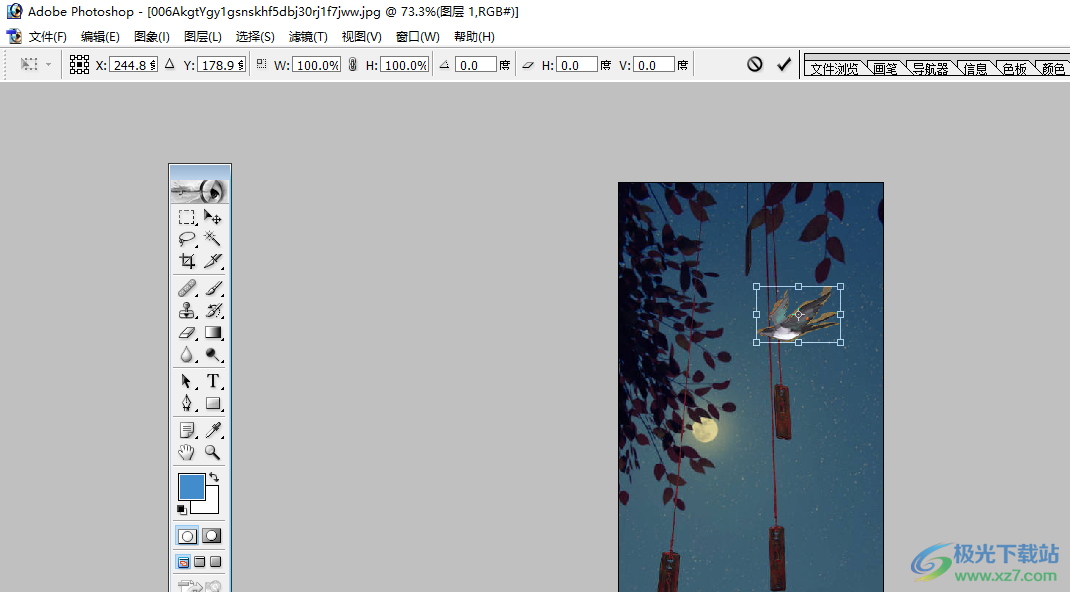
方法步骤
1、第一步,我们先打开Photoshop软件,然后在页面中点击“文件浏览”选项,接着在下拉文件夹页面中按住“Ctrl”键,然后选中两张自己需要的图片,接着右键单击选择“打开”选项
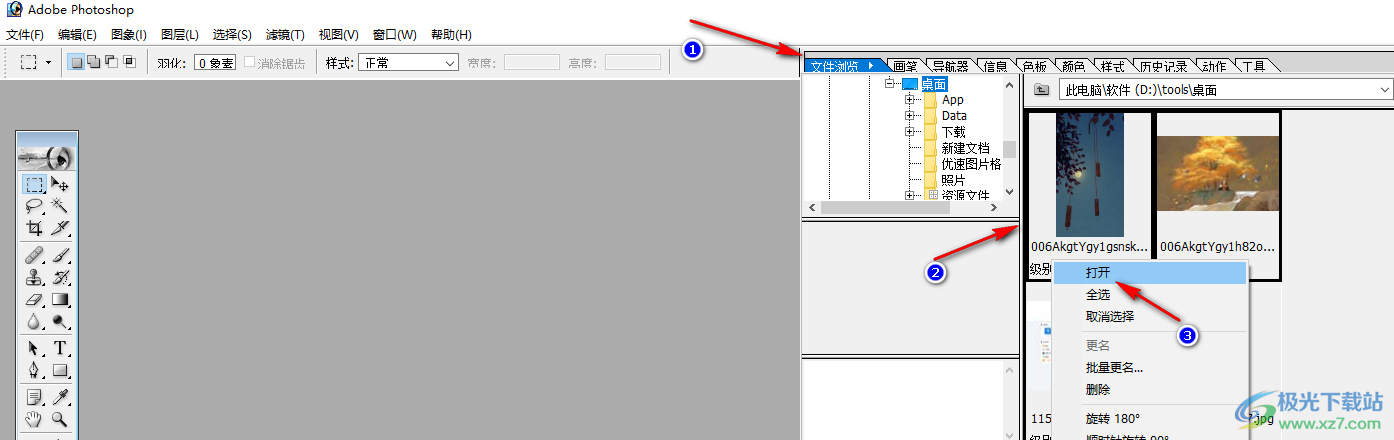
2、第二步,打开图片之后,我们先点击工具栏中的“套索”工具,将图片中自己需要的部分使用套索工具圈出
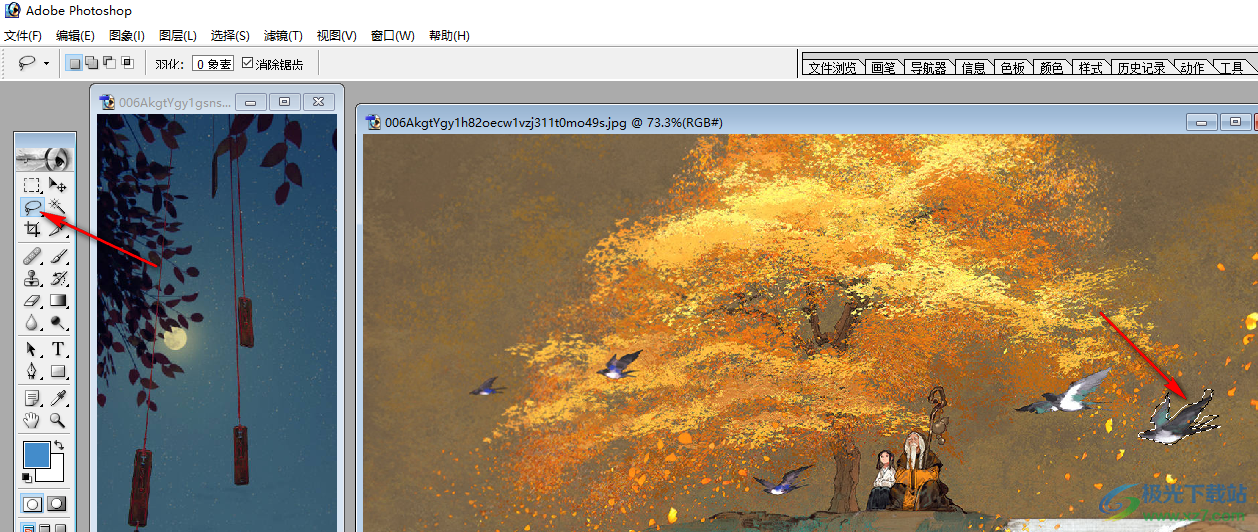
3、第三步,接着我们将工具切换为“选择”工具,然后点击抠图内容,使用快捷键“Ctrl+C”对该内容进行复制,然后点击另一张图片,使用粘贴快捷键“Ctrl+V”将图片粘贴到另一张图片中即可
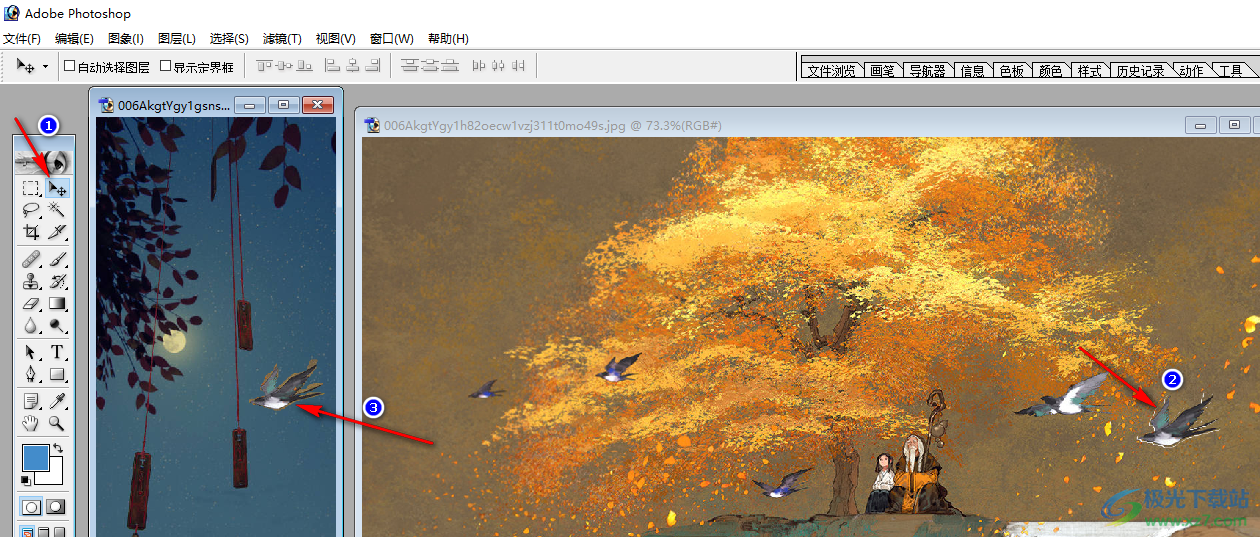
4、第四步,在另一张图中,我们如果想要调整抠图的大小,我们可以先点击抠图内容,再使用快捷键“Ctrl+T”,就可以拖动图片四周调整大小了,调整结束之后我们在页面上方的工具栏中点击“√”图标即可
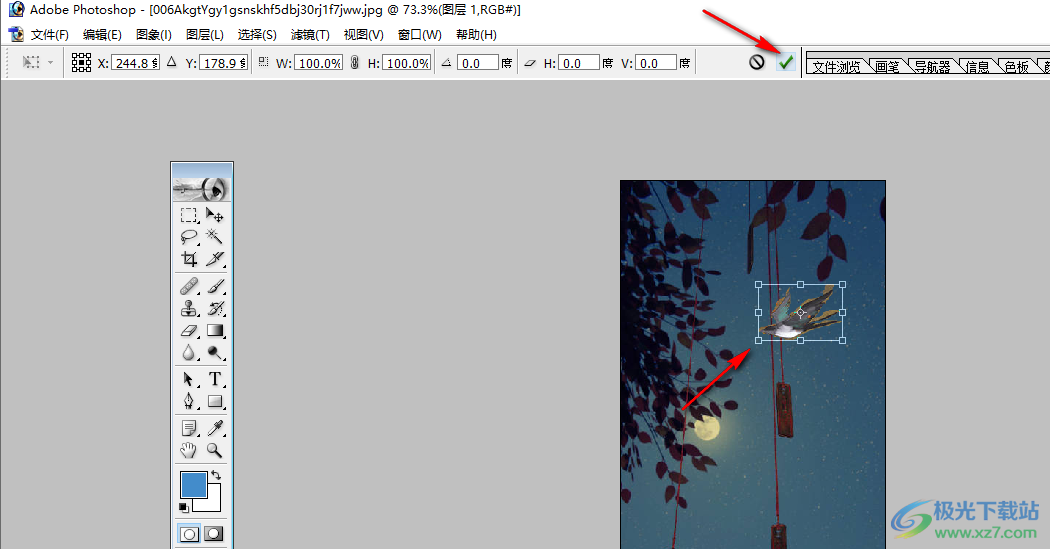
以上就是小编整理总结出的关于Photoshop把一张图的部分抠出来放另一张图的方法,我们打开Photoshop软件,再在软件中同时打开两张图片,接着在一张图片中使用套索工具进行抠图,然后使用快捷键“Ctrl+C”复制抠图内容,然后将抠图内容使用快捷键“Ctrl+V”粘贴到另一张图上并调整大小与位置即可,感兴趣的小伙伴快去试试吧。
